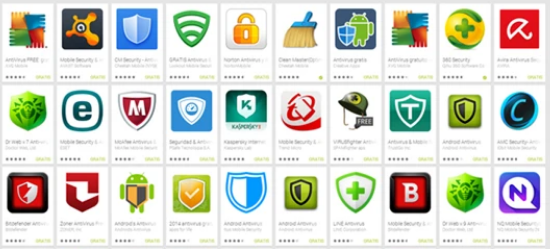सुरक्षित मोड एक महान उपकरण हो कि तपाइँ तपाइँको फोन संग धेरै मुद्दाहरु को समाधान खोज्न मा मद्दत गर्दछ। यहाँ कसरी एन्ड्रोइड मा सुरक्षित मोड प्रविष्ट गर्न को लागी छ!
अनुप्रयोग दुर्घटनाहरु जीवन को एक हिस्सा बनेको छ, र त्यहाँ वरपर कुनै बाटो छैन। जे होस्, केहि समस्याहरु अरु भन्दा खराब हुन सक्छ। सायद सुरक्षित मोड पहुँच गर्न को लागी तपाइँ धेरै समस्याहरु लाई हल गर्न मा मद्दत गर्न को लागी कोशिश गरीरहेको छ एन्ड्रोइड समस्याहरु। यहाँ कसरी तपाइँको एन्ड्रोइड उपकरण मा सुरक्षित मोड प्रविष्ट गर्न को लागी छ र आशा छ कि यो निदान र तपाइँको मुद्दा को समाधान हुनेछ।
यस लेख को माध्यम बाट, हामी सँगै बिल्कुल सुरक्षित मोड के हो, साथ साथै यो कसरी सञ्चालन गर्न को लागी जान्नेछौं। हामी संग जारी राख्नुहोस्।
एन्ड्रोइड को लागी सुरक्षित मोड के हो?
सुरक्षित मोड तपाइँको एन्ड्रोइड फोन वा ट्याब्लेट मा मुद्दाहरु लाई ट्रयाक गर्न को लागी सजिलो तरीका हो किनकि यो अस्थायी रूप बाट तेस्रो पार्टी अनुप्रयोगहरु लाई अक्षम गर्दछ।
यदि तपाइँ सुरक्षित मोडमा प्रवेश गर्नुहुन्छ, तपाइँ पक्कै प्रदर्शन मा एक महान गति देख्नुहुनेछ, र यो फोन मा स्थापित अनुप्रयोगहरु मध्ये एक तपाइँको एन्ड्रोइड फोन को साथ एक समस्या को कारण हो भनेर पत्ता लगाउने एक राम्रो मौका हो।
र तपाइँ सक्नुहुन्छ सुरक्षित मोड परिभाषित गर्नुहोस् यो हो: एक मोड हो कि तपाइँ कुनै पनी बाह्य अनुप्रयोगहरु बिना मात्र तपाइँको फोन को उपयोग गर्न को लागी, मूल एन्ड्रोइड प्रणाली मा स्थापित पूर्वनिर्धारित अनुप्रयोगहरु बनाउँछ।
एकचोटि तपाइँ यो सुरक्षित मोड सक्षम गर्नुभयो, स्थापित अनुप्रयोगहरु अस्थायी रूपमा अक्षम हुनेछन् जब तपाइँ पूर्व स्थापित अनुप्रयोगहरु को उपयोग गर्न को लागी स्वतन्त्र हुनुहुन्छ।
यो मोड धेरै एन्ड्रोइड समस्याहरु को समाधान मा धेरै उपयोगी छ, उदाहरण को लागी, ब्याट्री पावर बचत को समस्या, र धेरै अन्य समस्याहरु।
तपाइँ रुचि हुन सक्छ: सबैभन्दा महत्त्वपूर्ण एन्ड्रोइड अपरेटि system सिस्टम समस्याहरु र कसरी उनीहरुलाई ठीक गर्न को लागी
सुरक्षित मोड र रिबुट गर्न जानु भन्दा पहिले, तपाइँ केहि अनुसन्धान गर्न चाहानुहुन्छ र देख्न सक्नुहुन्छ कि अन्य प्रयोगकर्ताहरु लाई उस्तै समस्या छ। यो रूपमा तपाइँ केहि समय र समस्या बचाउन सक्नुहुन्छ, तपाइँ एक एक गरेर प्रत्येक अनुप्रयोग को परीक्षण बिना दुर्भावनापूर्ण अनुप्रयोग मेटाउन सक्नुहुन्छ।
निस्सन्देह, एक पटक तपाइँ सुरक्षित मोड बाट पुन: सुरु, तपाइँ व्यक्तिगत तेस्रो-पक्ष अनुप्रयोगहरु मध्ये प्रत्येक व्यक्तिगत रूपमा परीक्षण गर्न को लागी एक समस्या को कारण हो कि खोज्न को लागी हुन सक्छ।
यदि सुरक्षित मोड प्रदर्शन मा वृद्धि देखाउँदैन, समस्या तपाइँको फोन आफै संग हुन सक्छ, र सायद यो फोन मरम्मत पेशेवर बाट केहि बाहिर मद्दत प्राप्त गर्ने समय हो।
म कसरी सुरक्षित मोड मा जान्छु?
यदि तपाइँ निर्णय गर्नुहुन्छ कि यो समय सुरक्षित मोड एक प्रयास दिन को लागी हो, तपाइँ चिन्तित हुन सक्नुहुन्छ कि यो एक जटिल प्रक्रिया हो। सच्चाई यो हो, यो सजिलो हुन सक्दैन यदि हामीले प्रयास गर्यौं। जब सम्म तपाइँको एन्ड्रोइड उपकरण संस्करण 6.0 वा पछि चलिरहेको छ, तपाइँ यी चरणहरु लाई पछ्याउनु पर्छ:
- थिच्नुहोस् र होल्ड गर्नुहोस् पावर बटन प्लेब्याक विकल्प देखा पर्दा सम्म।
- थिच्नुहोस् र होल्ड गर्नुहोस् बन्द गर.
- जब सम्म तपाइँ सुरक्षित मोडमा रिबुट देख्नुहुन्न र प्रम्प्ट गर्न को लागी यसमा ट्याप गर्नुहोस्।
शब्द वा विधि फरक फोन प्रकार र निर्माता को कारण फरक हुन सक्छ, तर प्रक्रिया धेरै फोन मा एउटै हुनुपर्छ। एक पटक सुरक्षित मोड को लागी पुनः सुरु पुष्टि हुन्छ, तपाइँको फोन पुन: सुरु गर्न को लागी पर्खनुहोस्। तपाइँ अब देख्नु पर्छ कि अनुप्रयोगहरु र उपकरणहरु निष्क्रिय छन्, र तपाइँ मात्र फोन मा पहुँच छ तपाइँ एप्स को बिना स्थापित छ।
तपाइँ कसरी थाहा पाउनुहुन्छ कि तपाइँ सुरक्षित मोडमा पुगिसक्नुभएको छ? यन्त्र खोल्नु पछि, तपाइँ याद गर्नुहुनेछ कि शब्द "सुरक्षित मोड" फोन को तल बायाँ तिर देखिन्छ, यो फोन मा सुरक्षित मोड मा प्रवेश संकेत गर्दछ।
कसरी उपकरण बटन को उपयोग गरेर सुरक्षित मोड मा प्रवेश गर्न को लागी
तपाइँ आफ्नो फोन मा हार्ड बटन को उपयोग गरी सुरक्षित मोड मा पुनः सुरु गर्न सक्नुहुन्छ। यो गर्न को लागी सजिलो छ, र तपाइँ यी चरणहरु को पालन गर्न को लागी हुनेछ:
- पावर बटन थिच्नुहोस् र समात्नुहोस्, त्यसपछि पावर अफ छान्नुहोस्।
- पावर बटन संग तपाइँको फोन रिबुट गर्नुहोस्, एक एनिमेटेड लोगो देखा पर्दा सम्म पावर बटन थिच्नुहोस्।
- एक पटक एनिमेटेड लोगो देखा पर्दा भोल्युम डाउन बटन थिच्नुहोस् र समात्नुहोस्।
- भोल्युम तल समातेर राख्नुहोस् जब सम्म तपाइँको उपकरण बूट हुन्छ।
कसरी सुरक्षित मोड अक्षम गर्ने
एकचोटि तपाइँ तपाइँको सुरक्षित मोड साहसिक समाप्त गर्नुभयो, यो तपाइँको फोन लाई सामान्य मा फर्कने समय हो।
सुरक्षित मोड बाट बाहिर आउन को लागी सबै भन्दा सजिलो तरीका को रूप मा तपाइँ सामान्यतया गर्नुहुन्छ तपाइँको फोन पुन: सुरु गर्नु हो।
- थिच्नुहोस् र होल्ड गर्नुहोस् पावर बटन तपाइँको उपकरण मा धेरै अपरेटि options विकल्पहरु देखा पर्दा सम्म।
- थिच्नुस रिबुट गर्नुहोस् .
यदि तपाइँ रिस्टार्ट विकल्प देख्नुहुन्न भने, पावर बटनलाई ३० सेकेन्डको लागी होल्ड गर्नुहोस्।
यन्त्र सामान्य अपरेटि mode्ग मोडमा रिस्टार्ट हुन्छ र सुरक्षित मोड बाट बाहिर निस्कन्छ।
नोट: केहि उपकरणहरु मा तपाइँ "सुरक्षित मोड मा छ - सुरक्षित मोड बन्द गर्न यहाँ क्लिक गर्नुहोस्" जस्तै शीर्ष मेनु मा एक सूचना पाउन सक्नुहुन्छ। यो अधिसूचना मा क्लिक गर्नुहोस्, तपाइँको फोन पुनः सुरु हुन्छ र सुरक्षित मोड बाट बाहिर निस्कन्छ।
तपाइँ पनि को बारे मा सिक्न मा रुचि हुन सक्छ:
- कसरी एक सरल तरीका मा एन्ड्रोइड मा सुरक्षित मोड अक्षम गर्न को लागी
- एन्ड्रोइड को लागी पावर बटन बिना स्क्रिन लक र अनलक गर्न को लागी 4 उत्तम अनुप्रयोगहरु
- कसरी एन्ड्रोइड मा काम नगरेको घर बटन को समस्या को समाधान गर्न को लागी
हामी आशा गर्दछौं कि तपाइँ यो लेख तपाइँको लागी उपयोगी छ कसरी एन्ड्रोइड उपकरणहरुमा सुरक्षित मोड मा प्रवेश र बाहिर निस्कने, टिप्पणी मा तपाइँको राय साझा गर्न को लागी उपयोगी हुनेछ।